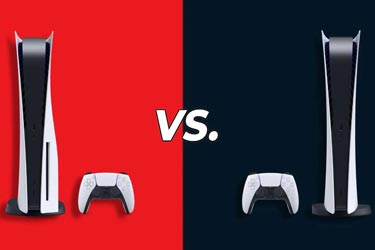ایتنا - آیا میدانستید پلی استیشن ۵ به طور خودکار هر بار که تروفی کسب میکنید، یک ویدیوی ۱۵ ثانیهای به همراه اسکرینشات ذخیره میکند؟
يکشنبه ۵ فروردين ۱۴۰۳ ساعت ۰۵:۴۹
آموزش: ۹ ترفند مهم در پلیاستیشن ۵ که احتمالا از آن بیخبر بودید
آیا به تازگی پلیاستیشن ۵ خریدهاید؟ یا از جمله خوششانسهایی بودید که در زمان عرضه اولیه، این کنسول نسل جدید را تهیه کردید؟ در هر صورت، پلیاستیشن ۵ قابلیتها و ویژگیهای پنهان زیادی دارد که شاید از وجود آنها بیخبر باشید.
۱. اشتراک گذاری دستاوردهای خود با دکمه Create
روی کنترلر دوالسنس پلیاستیشن ۵، دکمه Share وجود ندارد. به جای آن دکمه جدیدی به نام Create تعبیه شده که میتوانید از آن برای ضبط تصاویر و ویدیوهای گیمپلی و اشتراک گذاری آنها با دوستان و سایر بازیکنان استفاده کنید. کافی است این دکمه را فشار دهید تا اسکرینشات بگیرید یا نگه دارید تا ضبط ویدیو آغاز شود.
۲. صرفهجویی در فضای ذخیرهسازی با غیرفعال کردن ویدیوهای تروفی
آیا میدانستید پلی استیشن ۵ به طور خودکار هر بار که تروفی کسب میکنید، یک ویدیوی ۱۵ ثانیهای به همراه اسکرینشات ذخیره میکند؟ این ویدیوهای 4K خیلی زود فضای ذخیرهسازی کنسول شما را پر خواهند کرد. خوشبختانه میتوانید ذخیره ویدیوهای تروفی را غیرفعال کنید:
Settings > Captures and Broadcasts > Auto-Captures > Trophies
گزینه Save Trophy Videos را غیرفعال کنید.
۳. جابجایی پایه نگهدارنده کنسول
پلیاستیشن ۵ دارای یک پایه جداشدنی است که میتوانید آن را در حالت ایستاده یا خوابیده قرار دهید. اگر این پایه در حالت ایستاده نصب شده، برای تغییر به حالت خوابیده کافی است با یک سکه نازک یا پیچ گوشتی، جای آن را عوض کنید.
۴. استفاده از قابلیت Game Boost برای ارتقای بازیهای پلیاستیشن ۴
ویژگی Game Boost به طور خودکار هر بازی قابل اجرا از نسل قبل را ارتقا میدهد تا با بهترین کیفیت و جزئیات بر روی پلی استیشن ۵ نمایش داده شود. پس اگر تعجب میکنید چرا بازی های قدیمی شما ظاهری بهتر دارند، دلیلش همین قابلیت است.
۵. استریم بازیهای پلیاستیشن ۴ با قابلیت Remote Play
با استفاده از قابلیت Remote Play میتوانید بازیهای نسل قبل را از پلیاستیشن ۴ خود بر روی پلی استیشن ۵ استریم کنید، بدون نیاز به دانلود و اشغال فضای ذخیرهسازی.
۶. سفارشیسازی کنسول با تعویض پلیتهای جانبی
پلیتهای کناری پلیاستیشن ۵ را میتوان جدا کرد و با رنگهای مختلف یا طرحهای دلخواه جایگزین نمود. اکنون انواع گزینههای رنگی و طرحی در وبسایت رسمی سونی و سایر فروشندگان موجود است.
۷. ورود سریع به حالتها و مراحل مختلف با Activities
با فشار دادن دکمه PS روی کنترلر، کارت هایی در پایین صفحه ظاهر میشوند که امکان ورود سریع به مراحل، مدهای چندنفره و غیره را در بازی جاری فراهم میکنند.
۸. استفاده از کنترلر DualShock 4 برای بازی های تک نفره پلی استیشن ۴
اگر تنها یک کنترلر دوالسنس برای پلی استیشن ۵ دارید اما میخواهید با اعضای خانواده در بازی های قابل اجرا از نسل قبل بازی کنید، میتوانید از کنترلرهای DualShock 4 استفاده کنید.
۹. همگامسازی صفحه نمایش با دوستان
قابلیت اشتراکگذاری صفحه به شما امکان میدهد گیمپلی خود را با دوستان به اشتراک بگذارید. اما جالبتر آنکه توسط حالت Picture-in-Picture میتوانید گیمپلی یک نفر دیگر را ضمن بازی خودتان مشاهده کنید.
کد مطلب: 78125